
Turinys:
- Autorius John Day [email protected].
- Public 2024-01-30 10:47.
- Paskutinį kartą keistas 2025-01-23 14:59.
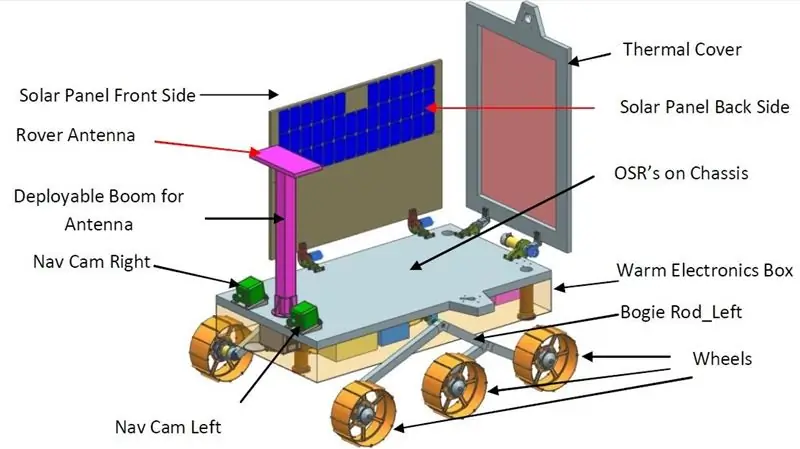


Šį projektą įkvėpė Indijos mėnulio misija „Chandryaan-2“, kuri įvyks 2019 m. Rugsėjo mėn. Tai ypatinga misija, nes jie ketina nusileisti toje vietoje, kur niekas anksčiau nebuvo nusileidęs. Taigi norėdamas parodyti savo paramą nusprendžiau sukurkite tikrąjį roverį pagal roverio vaizdus internete. Mane apribojo 3D spausdintuvų dydis, todėl turėjau atlikti nedidelius pakeitimus.
1 žingsnis: reikalingi komponentai
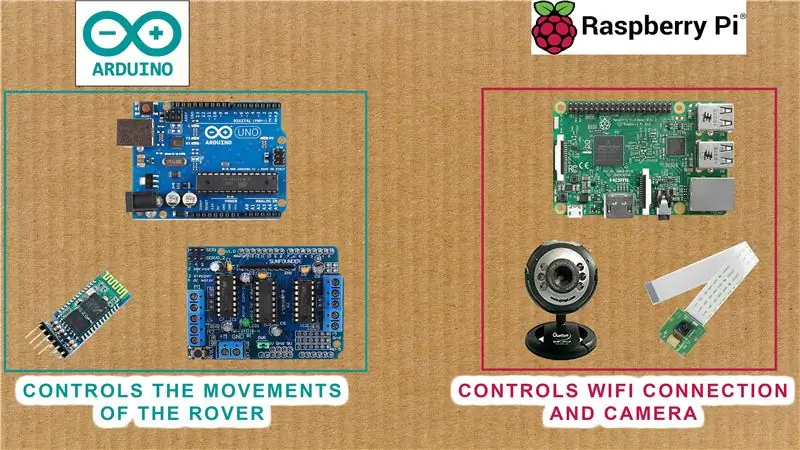
Tai modulinė konstrukcija, turinti dvi valdymo plokštes: arduino ir aviečių pi. Abu dirba nepriklausomai vienas nuo kito. Jei neturite pakankamai biudžeto, galite palikti aviečių pi ir fotoaparatą, roveris vis tiek veiks „Bluetooth“ryšiu. „Raspberry pi“naudojama tik kameroms ir roveriui valdyti per „WiFi“ir internetą. Roverio judėjimą valdo arduino. Abu įrenginiai turi skirtingą maitinimo šaltinį.
Valdymo sistemos komponentai
- Arduino uno
- L293D variklio vairuotojas nusišypsojo
- 6 dc varikliai
- 6 padangos (3D spausdinta)
- „Mainbody+“nuorodos (3 atspausdintos)
- 2 servo varikliai
- Įvairūs priedai (atspausdinti 3d)
- 5 mm, 4 mm, 3 mm ir 2 mm varžtai
- Savaime užsifiksuojančios veržlės 4 mm ir 5 mm
- 7v maitinimo šaltinis
Tinklo valdymo komponentai
- Rapberry pi
- USB kamera (skirta vaizdo transliacijai ir įrašymui)
- „Pi“kamera (nejudantiems vaizdams)
- 5v maitinimo šaltinis
2 žingsnis: pagrindinis korpusas ir priedai

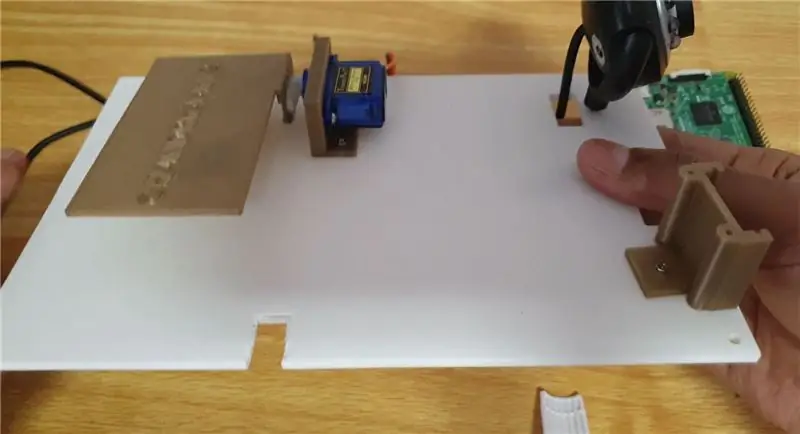


Jei turite 3D spausdintuvą, galite tiesiogiai atspausdinti visą medžiagą, bet jei neturite, galite naudoti pietų dėžutę pagrindiniam korpusui, o norėdami sukurti nuorodas į vežimėlio mechanizmą, galite naudoti PVC vamzdžius. nuorodos.
Jei nenorite, galite palikti priedą, roveris vis tiek veiks. Anteną ir saulės kolektorių ką tik pridėjau, nes turėjau daug laiko ir atsarginių dalių.
„Cad“modeliavimas atliekamas „solidworks 2017.“. Įtraukiau ir „stl“failus, ir „solidworks“failus, kad galėtumėte atlikti pakeitimus pagal save arba tiesiogiai atspausdinti dalis. Dalims spausdinti naudojau ender 3 pro.
Žiūrėkite vaizdo įrašą, kad geriau suprastumėte, kaip surinkti roverį.
Atsisiųskite kodo ir CAD failus čia
3 žingsnis: laidai ir grandinė
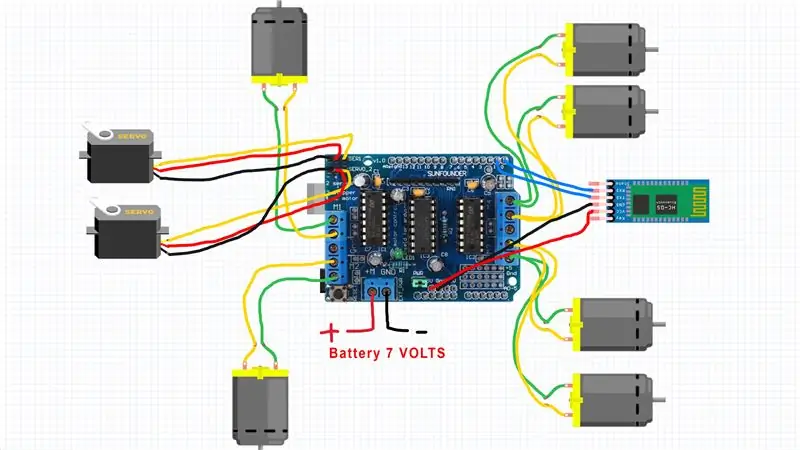
Naudokite aukščiau pateiktą paveikslėlį, kad pagarbiai prijungtumėte visus variklius prie arduino plokštės.
Mes sujungsime du variklius iš abiejų pusių į vieną lizdą. Ir jei varikliai veikia netinkama kryptimi, tiesiog pakeiskite laidus, kurie turėtų jį išspręsti.
„Raspberry pi“prijunkite USB internetinę kamerą prie USB prievado, bet kuri kamera turėtų veikti, nereikia įdiegti
Prijunkite „Raspicamera“modulį prie „Borad“jungties kaiščio.
SVARBU
„Raspberry pi“tiekite tik 5 V įtampą. RASPI IR ARDUINO Nenaudokite to paties maitinimo šaltinio
Iškepsite savo lentą.
Aš žinau, kad tai kvaila, naudojant du pasiūlymus, bet padariau taip, kad žmonės, neturintys raspi ir fotoaparato, taip pat galėtų jį sukurti.
4 žingsnis: valdykite „Rover“
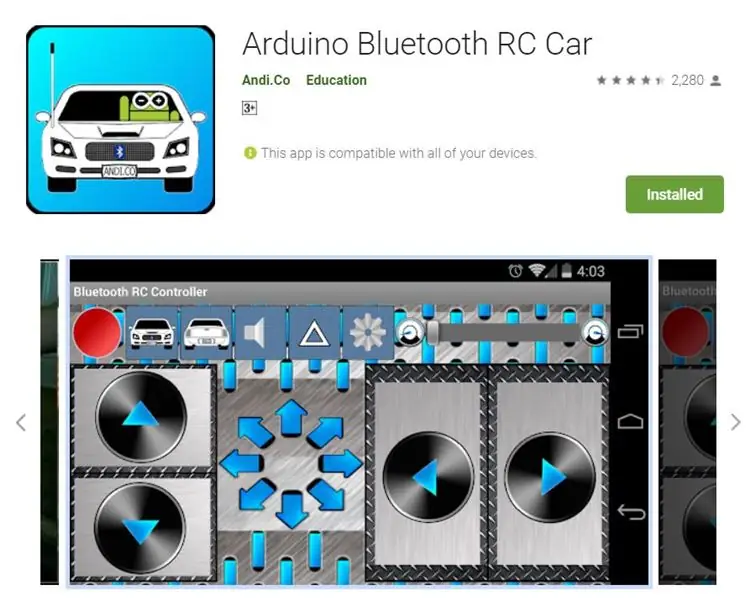
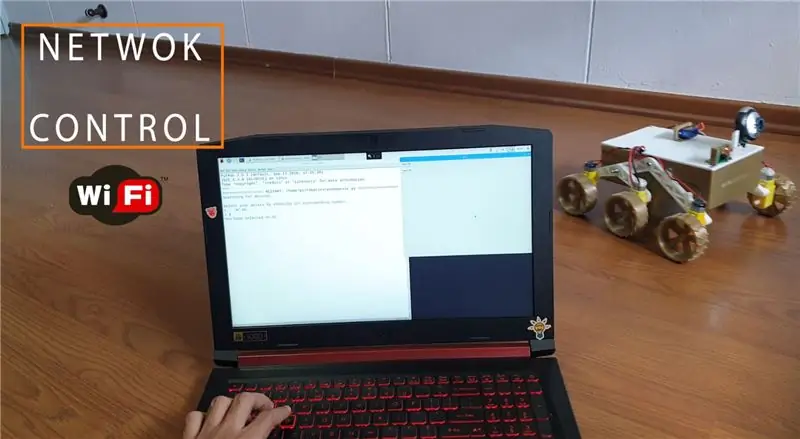

Yra du valdymo būdai, naudojant „Bluetooth“, naudojant „Android“įrenginį, kitą naudojant „WiFi“ir internetą
Vietinis „Bluetooth“ryšys
Norėdami tai padaryti, turėsite atsisiųsti „Bluetooth“programą iš „Play“parduotuvės ir prisijungti prie „rover“.
„WiFi“ir interneto valdymui
Tai šiek tiek sudėtinga, nes tam naudosime aviečių pi. Pirmiausia turite prisijungti prie aviečių pi per SSH per nuotolinio darbalaukio ryšį. Tada paleiskite „Rovercontol“scenarijų, kuriame bus paprašyta prisijungti prie „ardruino“plokštės per „Bluetooth“, kai tai bus padaryta, jis atvers langą ir dabar naudokite klavišus w, a, s, d, norėdami vairuoti roverį, ir paspauskite j, kad jį sustabdytumėte.
Norėdami valdyti fotoaparato paleidimo žiniatinklio kameros scenarijų, jis paleidžia tiesioginį vaizdo įrašą, kad padarytų nejudančią nuotrauką, naudokite šią komandą terminalo lange
raspistill -v -o test.jpg
Abi kameros veikia nepriklausomai viena nuo kitos ir gali būti naudojamos vienu metu.
Norėdami nustatyti „RaspiCam“, spustelėkite čia
Žiniatinklio kameros scenarijus naudoja „Opencv 3“, veikiantį „Python 3“, kad nustatytų, spustelėkite čia
5 žingsnis: IŠVADA


Tai yra pirmoji projekto dalis, aš atnaujinsiu roverį ir pridėsiu savarankišką vairavimą, o galiausiai padarysiu nusileidimo modulį, kurį paleisiu iš dangaus ir pabandysiu automatiškai nusileisti taip, tarsi jo žemė Mėnulyje.
Nesivaržykite užduoti bet kokių klausimų komentaruose ir abejojate, aš atsakysiu kuo greičiau.
Rekomenduojamas:
Sukurkite savo pirmąjį IOT naudodami „Arduino“be papildomų modulių: 5 žingsniai (su nuotraukomis)

Sukurkite pirmąjį IOT naudodami „Arduino“be papildomų modulių: pasaulis kasdien tampa protingesnis, o didžiausia to priežastis yra išmaniųjų technologijų raida. Kaip technologijų entuziastas, jūs tikriausiai girdėjote apie terminą IOT, kuris reiškia daiktų internetą. Daiktų internetas reiškia kontroliuoti ir maitinti
„IoT Smart Socket Arduino & Cayenne“: 5 žingsniai (su nuotraukomis)

„IoT Smart Socket Arduino & Cayenne“: pamačiau kinišką lizdą, kurį galite valdyti telefonu, bet aš esu kūrėjas, ir aš tiesiog noriu tai padaryti pats! Tai įmanoma naudojant CAYENNE prietaisų skydelį! Ar žinote Cayenne? Žiūrėkite „Cayenne“svetainę! Bendra projekto suma yra apie 60,00 USD PAY A
„Pasidaryk pats“- automatinis sodo drėkinimas - („Arduino“/ IOT): 9 žingsniai (su nuotraukomis)

Pasidaryk pats - automatinis sodo drėkinimas - („Arduino“/ IOT): Šis projektas parodys, kaip sukurti namų sodo drėkinimo valdiklį. Gali išmatuoti dirvožemio drėgmės rodmenis ir suaktyvinti drėkinimą iš sodo čiaupo, jei dirva tampa per sausa. Valdiklyje taip pat yra temperatūra ir h
„Wi-Fi“valdomas „FPV Rover“robotas (su „Arduino“, ESP8266 ir „Stepper Motors“): 11 žingsnių (su nuotraukomis)

„Wi-Fi“valdomas „FPV Rover Robot“(su „Arduino“, ESP8266 ir „Stepper Motors“): ši instrukcija parodo, kaip suprojektuoti nuotoliniu būdu valdomą dviratį robotinį roverį per „Wi-Fi“tinklą, naudojant „Arduino Uno“, prijungtą prie ESP8266 „Wi-Fi“modulio ir du žingsniniai varikliai. Robotą galima valdyti iš įprastų interneto antakių
„Arduino RC Amphibious Rover“: 39 žingsniai (su nuotraukomis)

„Arduino RC Amphibious Rover“: per pastaruosius porą mėnesių mes sukūrėme nuotoliniu būdu valdomą roverį, galintį judėti tiek sausumoje, tiek vandenyje. Nors transporto priemonė su panašiomis savybėmis naudoja skirtingus varomosios jėgos mechanizmus, mes stengėmės pasiekti visas varymo priemones
